excel2010如何新建工作表?
来源:网络收集 点击: 时间:2024-03-07首先右键点击【excel2010】软件会出现一个弹框,然后点击【打开】按钮,即可进入excel2010软件。
 2/8
2/8进入excel2010软件后,我们可以看到左下方有三个名称,分别是【Sheet1】、【Sheet2】、【Sheet3】,这三个名称代表的是这个工作簿中有三张工作表。
 3/8
3/8一般我们打开Excel2010的时候都会自带三张工作表,如果想要在打开Excel2010软件的时候自带三张以上的工作表,我们可以点击【文件】,然后选择【选项】会出现一个【exel选项】的弹框。
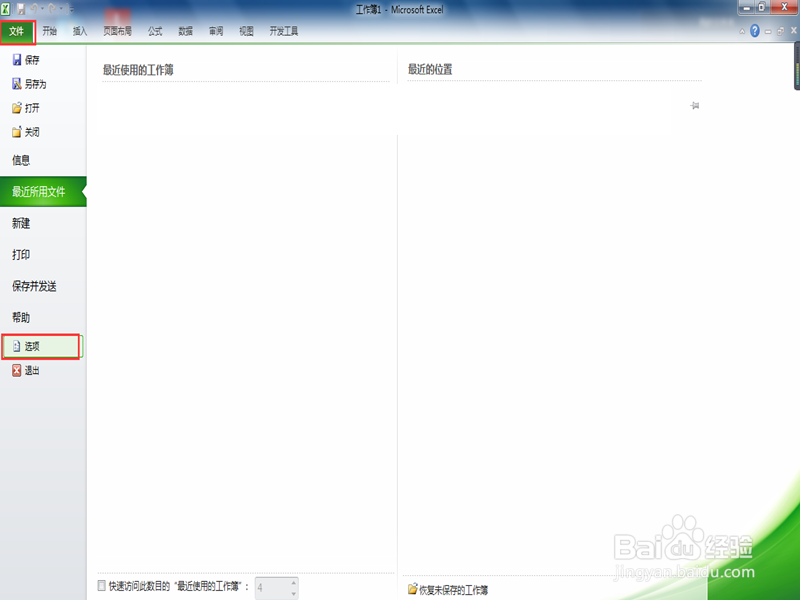 4/8
4/8在【exel选项】弹框的【常规】模块中找到【包含的工作表数(s)】,然后在其后面修改数量,填写你打开工作簿的时候想要几张工作表的数量,最后点击确定,然后关闭软件重新打开就会生效了。
 5/8
5/8如果你是在编辑中临时想要添加一张工作表的话,可以直接点击【Sheet(3)】后面的小图标,就可以添加一个新的工作表了。
 6/8
6/8如果想要在【Sheet1】和【Sheet2】中间插入一张工作表的话,我们可以点击【Sheet2】,然后点击上方菜单栏中的【插入】,选择【插入工作表】便可以在两张工作表中生成一张新的工作表了。
 7/8
7/8当我们创建好新的工作表后还可以对其重新命名,将“Sheet(n)”的名称改成自己想要的名称,方便以后查询。这里以Sheet1来做示范,右键点击【Sheet1】会出现一个弹框,然后在弹框中选择【重命名】就可以修改名称了。
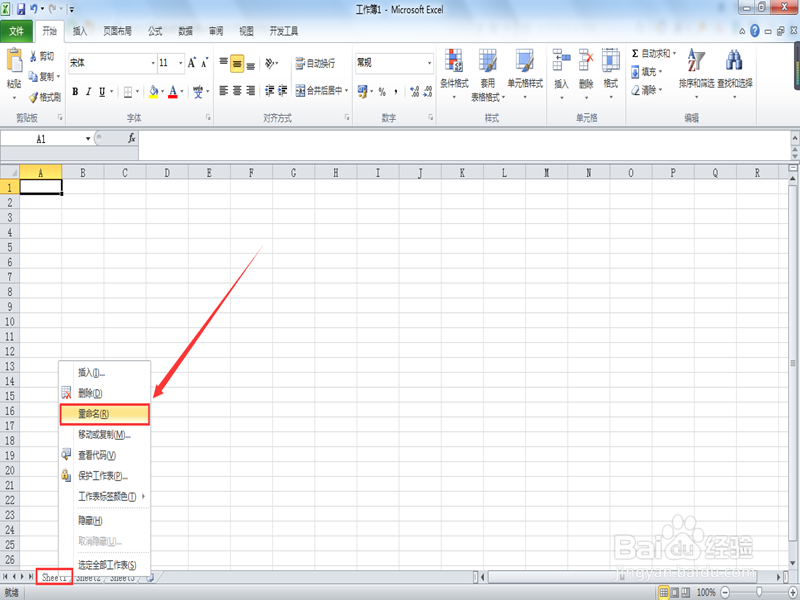 8/8
8/8如果我们觉得修改了名称还是不方便查找,这时我们就可以通过设置【工作表标签颜色】来区分各个工作表。同样的右键点击【Sheet1】会出现一个弹框,然后在弹框中选择【工作表标签颜色】,然后选择对应的颜色即可。
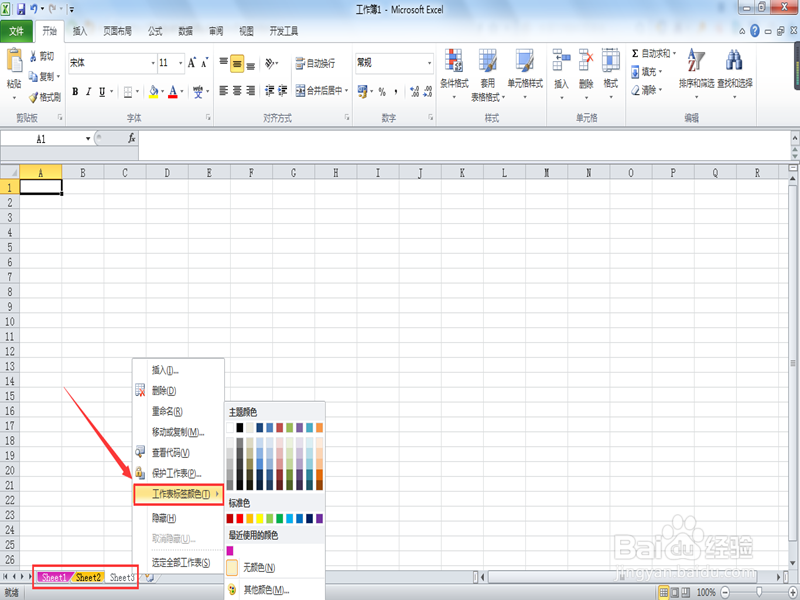 注意事项
注意事项如果觉得本篇经验对您有所帮助,欢迎点赞,投票,收藏,关注小编。
EXCEL求职就业版权声明:
1、本文系转载,版权归原作者所有,旨在传递信息,不代表看本站的观点和立场。
2、本站仅提供信息发布平台,不承担相关法律责任。
3、若侵犯您的版权或隐私,请联系本站管理员删除。
4、文章链接:http://www.1haoku.cn/art_274595.html
 订阅
订阅